Clàr-innse
Tha an artaigil a’ coimhead air mar a bheir thu air falbh gu luath pàirt de theacsa à ceallan Excel a’ cleachdadh foirmlean agus feartan in-thogail.
San oideachadh seo, seallaidh sinn ris na cùisean as cumanta airson caractaran a thoirt air falbh ann an Excel. A bheil thu airson teacsa sònraichte a sguabadh às iomadh cealla? No 's dòcha a' chiad no an caractar mu dheireadh a thoirt air falbh ann an sreang? No is dòcha gun toir thu air falbh ach tachartas sònraichte de charactar sònraichte? Ge bith dè an obair a th’ agad, gheibh thu barrachd air aon fhuasgladh air a shon!
Mar a bheir thu air falbh caractar sònraichte ann an Excel
Mas e an t-amas agad caractar sònraichte a dhubhadh às bho Cealla Excel, tha dà dhòigh furasta air a dhèanamh - an Lorg & Cuir an àite inneal agus foirmle.
Thoir air falbh caractar bho ioma-cheallan le bhith a’ cleachdadh Find and Replace
Le bhith a’ cuimhneachadh nach eil ann an toirt air falbh caractar ach rud sam bith a chur na àite, is urrainn dhut lorg is cuir an àite Excel a luathachadh. feart gus an obair a choileanadh.
- Tagh raon de cheallan far a bheil thu airson caractar sònraichte a thoirt air falbh.
- Brùth Ctrl + H gus an Lorg is Ath-àite<2 fhosgladh> còmhradh.
- Sa bhogsa Lorg dè , dèan seòrsa an caractar.
- Fàg Cuir a' bhogsa 'na àite le falamh.
- Briog Cuir an àite na h-uile .
Mar eisimpleir, seo mar a sguabas tu às an samhla # o cheallan A2 tro A6.
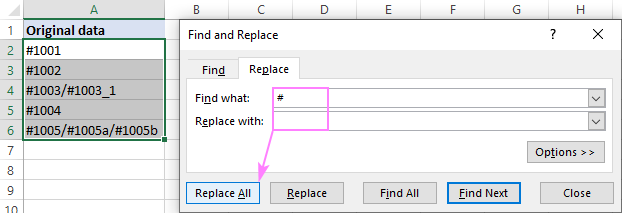
Mar thoradh air an sin, thèid an samhla hash a thoirt air falbh bho na ceallan taghte gu lèir aig an aon àm, agus bidh còmhradh pop-up ag innse dhut cia mheudchaidh feadhainn eile a chur nan àite:
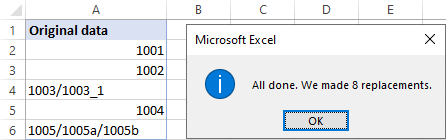
Molaidhean is nòtaichean:
- Tha an dòigh seo a’ sguabadh às caractaran gu dìreach san dàta tùsail agad. Ma tha an toradh eadar-dhealaichte bho na bha dùil agad, brùth Ctrl + Z gus dì-dhèan an t-atharrachadh agus faigh an dàta tùsail agad air ais.
- Ma tha thu a’ dèiligeadh ri caractaran na h-aibideil far a bheil cùis na litreach cudromach, cliog air Roghainnean gus an còmhradh Lorg is Ath-chuir a leudachadh, agus an uairsin cuir strìochag sa bhogsa Cùis maids gus a tha mothachail air cùis a dhèanamh.<12
Thoir air falbh caractar sònraichte on t-sreang a' cleachdadh foirmle
Airson cuir às do charactar sònraichte bho shuidheachadh sam bith 's e sreang a th' ann, cleachd am foirmle coitcheann seo SUBSTITUTE:
SUBSTITUTE( sreang , char , "")Anns a' chùis againn, tha am foirmle a' gabhail an fhoirm seo:
=SUBSTITUTE(A2, "#", "")
Gu bunaiteach, is e an rud a nì am foirmle gu bheil e a' pròiseasadh an sreang ann an A2 agus cuiridh e sreang fhalamh ("") an àite gach samhla hash (#).
Cuir a-steach am foirmle gu h-àrd ann am B2, dèan lethbhreac sìos e tro B6, agus gheibh thu an toradh seo:
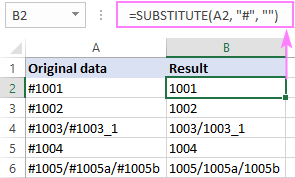
Thoir an aire gum bi SUBSTITUTE an-còmhnaidh a’ tilleadh sreang teacsa , fiù ’s ged nach eil anns a’ thoradh ach àireamhan mar ann an ceallan B2 a nd B3 (thoir an aire don cho-thaobhadh clì bunaiteach a tha àbhaisteach airson luachan teacsa).
Ma tha thu ag iarraidh gum bi an toradh na àireamh , cuir a-steach am foirmle gu h-àrd san ghnìomh VALUE mar seo:<3
=VALUE(SUBSTITUTE(A2, "#", ""))
No faodaidh tu obrachadh matamataigeach a dhèanamh nach atharraich an tè thùsailluach, abair cuir 0 ris no iomadachadh le 1:
=SUBSTITUTE(A2, "#", "")*1
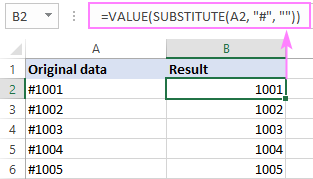
Sguab às iomadh caractar aig an aon àm
Gus iomadh caractar a thoirt air falbh le aon fhoirmle, dìreach neadaich Bidh SUBSTITUTE ag obair aon gu fear eile.
Mar eisimpleir, airson faighinn cuidhteas samhla hash (#), slais air adhart (/) agus backslash (\), seo am foirmle a chleachdas tu:
=SUBSTITUTE(SUBSTITUTE(SUBSTITUTE(A2, "#",""), "/", ""), "\", "")
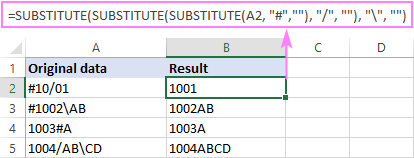
Molaidhean is notaichean:
- Tha an gnìomh SUBSTITUTE mothachail air cùis , feuch an cùm thu sin nad chuimhne nuair a bhios tu ag obair le litrichean.
- Ma tha thu airson na toraidhean a bhith mar luachan neo-eisimeileach air na teudan tùsail, cleachd an roghainn Paste special - Values gus na luachan aca a chur an àite foirmlean.<12
- San suidheachadh far a bheil mòran charactaran eadar-dhealaichte ri thoirt air falbh, tha gnìomh àbhaisteach RemoveChars air a mhìneachadh le LAMBDA tòrr nas fhasa a chleachdadh.
Mar a bheir thu air falbh teacsa sònraichte à ceal Excel
Is urrainn don dà dhòigh a chleachd sinn airson aon charactar a thoirt air falbh sreath de charactaran a làimhseachadh a cheart cho math.
Sguab às teacsa bho ioma-chealla
Gus teacsa sònraichte a thoirt air falbh bho gach cealla ann an raon taghte, brùth Ctrl + H gus an còmhradh Lorg is Cuir na àite a thaisbeanadh, agus an uairsin:
- Cuir a-steach an rud nach eileas ag iarraidh teacsa sa bhogsa Lorg dè .
- Fàg am bogsa Cuir an àite le bàn.
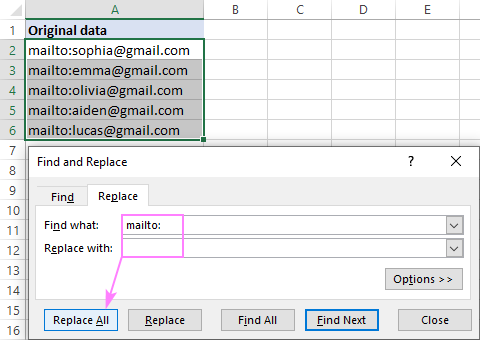
Ma bhriogas tu air a’ phutan Cuir an àite na h-Uile nì sin na h-atharraichean uile ann an aon turas:

Thoir air falbh teacsa sònraichte on chill a’ cleachdadh afoirmle
Gus pàirt de shreang teacsa a thoirt air falbh, cleachdaidh tu a-rithist an gnìomh SUBSTITUTE anns a chruth bhunaiteach:
SUBSTITUTE( ceal , text , "")Mar eisimpleir, gus an fho-theann "mailto:" a sguabadh às ceal A2, is e am foirmle:
=SUBSTITUTE(A2, "mailto:", "")
Thèid am foirmle seo gu B2, agus an uairsin slaodaidh tu sìos e thairis air uiread sreathan mar a dh'fheumar:
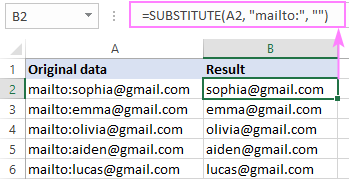
Mar a bheir thu air falbh an Nmh eisimpleir de charactar sònraichte
San suidheachadh nuair a tha thu airson tachartas cuid a sguabadh às de charactar sònraichte, mìnich an argamaid roghnach mu dheireadh den ghnìomh SUBSTITUTE. San fhoirmle choitcheann gu h-ìosal, tha instance_num a' dearbhadh dè an t-eisimpleir dhen charactair a bu chòir sreang fhalamh a chur na h-àite:
SUBSTITUTE( sreang , char ," ", instance_num )Mar eisimpleir:
Gus a' chiad slais ann an A2 a sguabadh às, 's e am foirmle agad:
=SUBSTITUTE(A2, "/", "", 1)
Gus an 2na caractar slaise, is e am foirmle:
=SUBSTITUTE(A2, "/", "", 2)

Mar a bheir thu air falbh a’ chiad charactar
Gus a’ chiad charactar a thoirt air falbh bho thaobh clì sreang , faodaidh tu aon de na foirmlean a leanas a chleachdadh. Bidh an dithis a' dèanamh an aon rud, ach ann an dòighean eadar-dhealaichte.
REPLACE( cell , 1, 1, "")Air eadar-theangachadh gu cànan daonna, tha am foirmle ag ràdh: anns a' chill ainmichte, gabh 1 charactar ( num_chars ) bhon 1d suidheachadh (start_num), agus sreang falamh ("") na àite.
CEART ( ceal , LEN( cealla ) - 1)An seo, bheir sinn air falbh 1caractar bho fhad iomlan an t-sreang, a tha air a thomhas leis a’ ghnìomh LEN. Thèid an t-eadar-dhealachadh a chur gu CEART gus an toir e an àireamh sin de charactaran a-mach às a' cheann thall.
Mar eisimpleir, gus a' chiad charactar a thoirt air falbh bho A2, bidh na foirmlean a' dol mar a leanas:
=REPLACE(A2, 1, 1, "") <3
=RIGHT(A2, LEN(A2) - 1)
Tha an dealbh-sgrìn gu h-ìosal a’ sealltainn am foirmle REPLACE. Bheir am foirmle CEART LEN seachad na h-aon toraidhean dìreach.
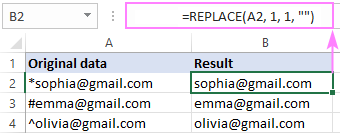
Gus n caractar sam bith a sguabadh às bho thoiseach sreang, faic Mar a bheir thu air falbh caractaran bhon taobh chlì ann an Excel.
Mar a bheir thu air falbh an caractar mu dheireadh
Gus an caractar mu dheireadh a thoirt dheth o cheann sreang, is e am foirmle:
LEFT( cealla , LEN ( ceal ) - 1)Tha an loidsig coltach ris an fhoirmle RIGHT LEN bhon eisimpleir roimhe:
Bheir thu air falbh 1 bho fhad iomlan na cealla agus bheir thu seachad an diofar dhan LEFT gnìomh, 's mar sin 's urrainn dha na h-iomadh caractairean sin a tharraing o thoiseach an t-sreang.
Mar eisimpleir, 's urrainn dhut an caractar mu dheireadh a thoirt air falbh o A2 leis an fhoirmle seo:
=LEFT(A2, LEN(A2) - 1)
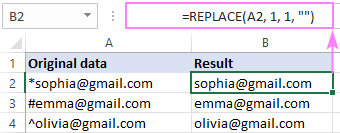
Gus n caractar sam bith a sguabadh às deireadh sreang, faic Mar a bheir thu air falbh caractaran bhon taobh dheas ann an Excel.
Thoir air falbh teacsa às dèidh caractar sònraichte
Gus a h-uile càil a sguabadh às às deidh caractar sònraichte, is e am foirmle coitcheann:
LEFT ( sreang , SEARCH ( char , sreang ) -1)An logi c gu math sìmplidh: tha an gnìomh SEARCH a’ tomhas ansuidheachadh a’ charactar ainmichte agus ga thoirt a-null chun ghnìomh LEFT, a bheir an àireamh fhreagarrach de charactaran bhon toiseach. Gun a bhith cur a-mach an delimiter fhèin, bheir sinn air falbh 1 à toradh SEARCH.
Mar eisimpleir, airson teacsa a thoirt air falbh às dèidh coloin (:), 's e am foirmle ann am B2:
=LEFT(A2, SEARCH(":", A2) -1)
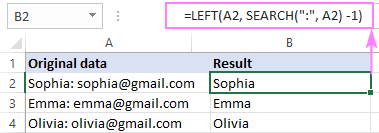
Airson barrachd eisimpleirean foirmle, faic Sguab às teacsa ro no às deidh caractar sònraichte.
Mar a bheir thu air falbh beàrnan ro agus às deidh teacsa ann an Excel
Ann am pròiseasairean teacsa leithid Microsoft Word, àite geal mus tèid teacsa a chuir ris uaireannan a dh’aona ghnothach gus sruth cothromach agus eireachdail a chruthachadh airson sùil an leughadair. Ann am prògraman duilleagan-clèithe, dh’ fhaodadh àiteachan stiùiridh is slaodadh èaladh gun mhothachadh agus tòrr dhuilgheadasan adhbhrachadh. Gu fortanach, tha gnìomh sònraichte aig Microsoft Excel, ris an canar TRIM, gus beàrnan a bharrachd a sguabadh às.
Tha am foirmle airson barrachd rùm a thoirt air falbh bho cheallan cho sìmplidh ri seo:
=TRIM(A2)
Far a bheil A2 na sreang teacsa tùsail agad.
Mar a chì thu san dealbh gu h-ìosal, sguabaidh e às a h-uile beàrn ro theacsa, às dèidh teacsa agus eadar faclan/fo-theacs ach a-mhàin aon charactar fànais.
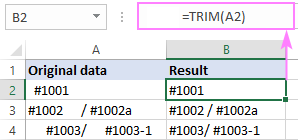
Mura obraich an fhoirmle shimplidh seo dhut, is coltaiche gu bheil beàrnan neo-bhriseadh neo caractaran gun chlò-bhualadh air an duilleag-obrach agad.
Gus faighinn cuidhteas iad, tionndaidh àiteachan neo-bhriseadh a-steach gu àiteachan àbhaisteach le cuideachadh SUBSTITUTE:
SUBSTITUTE(A2, CHAR(160), " ")
Càit a bheil 160 an còdàireamh de charactar fànais neo-bhriseadh ( ).
A bharrachd air an sin, cleachd an gnìomh CLEAN gus cuir às do caractaran nach gabh clò-bhualadh :
CLEAN(SUBSTITUTE(A2, CHAR(160), " "))
Nest an togail gu h-àrd anns a’ ghnìomh TRIM, agus gheibh thu foirmle foirfe airson beàrnan a thoirt air falbh ro/às deidh teacsa a bharrachd air beàrnan neo-bhriseadh agus caractaran neo-chlò-bhualaidh:
=TRIM(CLEAN(SUBSTITUTE(A2, CHAR(160), " ")))
Airson barrachd fiosrachaidh, faic Mar a bheir thu air falbh beàrnan ann an Excel.
Thoir air falbh caractaran ann an Excel le Flash Fill
Ann an suidheachaidhean sìmplidh, is urrainn do Flash Fill aig Excel fàbhar a dhèanamh dhut agus caractaran no pàirt de theacsa a thoirt air falbh stèidhichte gu fèin-obrachail air a' phàtran a bheir thu seachad.
Can gu bheil ainm agus seòladh puist-d agad ann an aon chill air a sgaradh le cromag. Tha thu airson a h-uile càil a thoirt air falbh às deidh a 'choma (a' gabhail a-steach a 'choma fhèin). Gus a dhèanamh, dèan na ceumannan seo:
- Cuir a-steach colbh bàn air taobh deas an dàta tùsail agad.
- Anns a’ chiad chill ann an colbh a tha air ùr chur ris, dèan an luach tha thu airson a chumail (ainm sa chùis againn).
- Tòisich a’ taipeadh an luach san ath chill. Cho luath 's a dhearbhas Excel am pàtran, seallaidh e ro-shealladh den dàta a tha ri lìonadh anns na ceallan gu h-ìosal a' leantainn an aon phàtrain.
- Brùth air an iuchair Enter gus gabhail ris an ro-shealladh.
Dèanta!
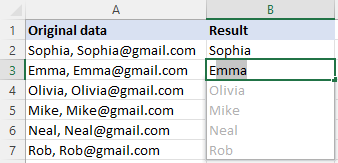
An aire. Mura h-urrainn do Excel pàtran aithneachadh anns an dàta agad, lìon a-steach beagan cheallan eile le làimh gus barrachd eisimpleirean a thoirt seachad. Cuideachd, dèan cinnteach gu bheil Flash Fill air a chomasachadhanns an Excel agad. Mura h-eil e ag obair fhathast, feumaidh tu a dhol gu dòigh eile.
Innealan sònraichte gus caractaran no teacsa a thoirt air falbh ann an Excel
Tha an earrann mu dheireadh seo a’ taisbeanadh na fuasglaidhean againn fhèin airson teacsa a thoirt air falbh à ceallan Excel. Ma tha thu dèidheil air dòighean sìmplidh a lorg gus dùbhlain iom-fhillte a làimhseachadh, còrdaidh na h-innealan feumail a tha ann an Ultimate Suite riut.
Air an taba Ablebits Data , anns an Text buidheann, tha trì roghainnean ann airson caractaran a thoirt air falbh bho cheallan Excel:
- Caractaran sònraichte agus fo-thallaichean
- Caractaran ann an suidheachadh sònraichte
- Caractaran dùblaichte <5
- Briog air Thoir air falbh > ; Thoir air falbh Caractaran .
- Tagh an roghainn as fhreagarraiche air na feumalachdan agad.
- Thoir sùil no dì-cheannaich am bogsa Cùis-mhothachail .
- Buail Thoir air falbh .
- Caractaran nach eil a’ clò-bhualadh - cuir dheth gin de na ciad 32 caractaran san t-seata ASCII 7-bit (luachan còd 0 tro 31) a’ toirt a-steach caractar tab, loidhne briseadh, 's mar sin air adhart.
- Caractaran teacsa - a' toirt air falbh teacsa agus a' cumail àireamhan.
- Caractaran àireamhach - a' sguabadh às àireamhan o teudan alfa-àireamhach.<12
- Symbolan & comharran puingeachaidh - a’ toirt air falbh samhlaidhean sònraichte agus comharran puingeachaidh leithid ùine, comharra ceist, puing clisgeadh, cromag, msaa.
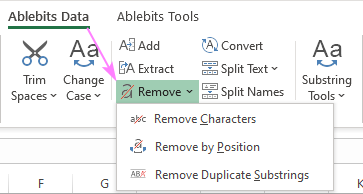
Gus caractar sònraichte no fo-theaghlach a sguabadh às na ceallan taghte, lean air adhart san dòigh seo:
Gu h-ìosal tha beagan eisimpleirean a tha a' còmhdach nan suidheachaidhean as àbhaistiche.
Thoir air falbh caractar sònraichte
Gus a thoirt air falbh caractar(ean) sònraichte o ioma-cheallan aig an aon àm, tagh Thoir air falbh caractaran gnàthaichte .
Mar eisimpleir, tha sinn a’ sguabadh às gach tachartas de na litrichean mòra A agus B bhon raon A2:A4 :
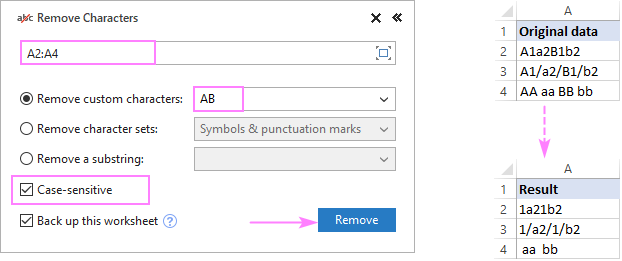
Sguab às e seata charactaran ro-mhìnichte
Gus seata charactaran sònraichte a thoirt air falbh, tagh Thoir air falbh seataichean charactaran , agus an uair sin tagh aon dhe na leanasroghainnean:
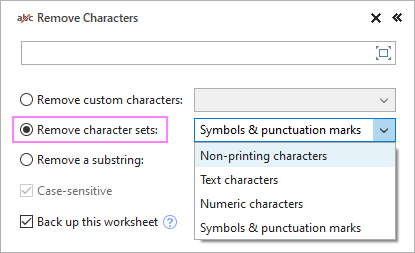
Thoir air falbh pàirt den teacsa 9>
Gus pàirt de shreang a sguabadh às, tagh an roghainn Thoir air falbh fo-sreang .
Mar eisimpleir, gus ainmean-cleachdaidh a tharraing à seòlaidhean Gmail, tha sinn a' toirt air falbh an àithne "@gmail.com " substring:
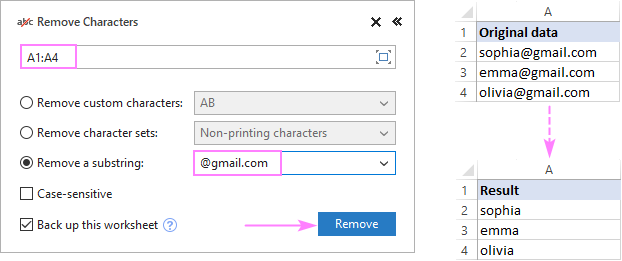
Sin mar a bheir thu air falbh teacsa agus caractaran à ceallan Excel. Tha mi a' toirt taing dhut airson an leughadh agus tha mi a' coimhead air adhart ri ur faicinn air ar blog an ath sheachdain!
Luchdaich a-nuas ri fhaighinn
Thoir air falbh caractaran ann an Excel - eisimpleirean (faidhle .xlsm)
Ultimate Suite - tionndadh measaidh (faidhle .exe)

